Πώς να προσθέσετε ετικέτες σε άτομα στις φωτογραφίες με τη Συλλογή φωτογραφιών των Windows
Η Συλλογή φωτογραφιών των Windows(Windows Photo Gallery) έχει πολλές εξαιρετικές δυνατότητες. Ένα από τα αγαπημένα μας είναι η αναγνώριση προσώπου, η οποία σας επιτρέπει να αναγνωρίζετε και να επισημαίνετε άτομα στις φωτογραφίες σας. Όσο περισσότερα άτομα προσθέτετε ετικέτες, τόσο πιο εύκολο είναι για τη Συλλογή φωτογραφιών των Windows(Windows Photo Gallery) να προτείνει ετικέτες και να αναγνωρίζει σωστά τα άτομα. Ένα άλλο υπέροχο πράγμα είναι ότι, αν δημοσιεύσετε τις φωτογραφίες σας στο Facebook , οι ετικέτες σας θα δημοσιευτούν και στο Facebook . Οι ετικέτες μπορούν επίσης να χρησιμοποιηθούν ως κριτήρια αναζήτησης, ώστε να βρίσκετε εύκολα τις φωτογραφίες που σας ενδιαφέρουν. Σε αυτόν τον οδηγό, θα δείξω πώς λειτουργεί η προσθήκη ετικετών και η αναγνώριση προσώπου στο Windows Photo Gallery 2012 .
Photo Gallery - Κάνοντας την Ταυτοποίηση(Identification) και τα Μέσα Κοινωνικής Δικτύωσης Ευκολότερη(Social Media Easier)
Όταν προσθέτετε ετικέτα στις φωτογραφίες σας, διδάσκετε στη Συλλογή φωτογραφιών(Photo Gallery) πώς να κάνει πολύ βασική αναγνώριση προσώπου. Όσο περισσότερες ετικέτες βάζετε, τόσο καλύτερα αρχίζει να αναγνωρίζει ποιον κοιτάτε. Και, φυσικά, αν έχετε κάνει tag σε όλους, η εύρεση μιας φωτογραφίας οποιουδήποτε συγκεκριμένου ατόμου είναι πολύ, πολύ πιο εύκολη. Στην αρχή είναι χρονοβόρο, αλλά με τον καιρό γίνεται πιο εύκολο.
Ένα άλλο εξαιρετικό χαρακτηριστικό του Photo Gallery 2012 είναι ότι σας επιτρέπει να κάνετε μεταφόρτωση απευθείας σε ιστότοπους κοινωνικών μέσων όπως το Facebook και το Twitpic(Twitpic) , και εάν προσθέσετε ετικέτα στις φωτογραφίες σας, οι ετικέτες πηγαίνουν ακριβώς μαζί τους. Αυτή η δυνατότητα θα καλυφθεί σε ξεχωριστό άρθρο.
Πώς να εγκαταστήσετε και να εκτελέσετε τη Συλλογή φωτογραφιών(Run Photo Gallery)
Εάν δεν έχετε ακόμη κατεβάσει και εγκαταστήσει τη Συλλογή φωτογραφιών(Photo Gallery) , διαβάστε αυτό το σεμινάριο: Τι είναι τα βασικά στοιχεία των Windows και πώς να τα εγκαταστήσετε(What are Windows Essentials & How to Install Them) .
Μπορείτε να επιλέξετε να κατεβάσετε και να εγκαταστήσετε οποιοδήποτε ή όλα τα συστατικά προγράμματα. Η εγκατάσταση(Installation) είναι γρήγορη και εύκολη και το πρόγραμμα θα πρέπει να είναι έτοιμο για χρήση μόλις ολοκληρωθεί η εγκατάσταση.
Η Συλλογή φωτογραφιών(Photo Gallery) λειτουργεί με τον ίδιο τρόπο και στα Windows 7 και στα Windows 8(Windows 8) . Χρησιμοποιώ κυρίως στιγμιότυπα οθόνης από τα Windows 7(Windows 7) εδώ, επειδή η οθόνη των Windows 7 μου φαίνεται καλύτερη.
Ξεκινώντας με την προσθήκη ετικετών στη Συλλογή φωτογραφιών(Photo Gallery)
Μόλις ανοίξει η Συλλογή φωτογραφιών(Photo Gallery) , μπορείτε να δείτε τις φωτογραφίες που είναι αποθηκευμένες στην προεπιλεγμένη βιβλιοθήκη φωτογραφιών . (Pictures)Εάν είστε σαν εμένα και αποθηκεύετε τις φωτογραφίες σας σε κάποιον άλλο φάκελο και θέλετε να τις κρατήσετε εκεί, θα χρειαστεί να τις αντιγράψετε-επικόλληση ή να τις σύρετε και να τις αποθέσετε στη Συλλογή φωτογραφιών,(Photo Gallery) αν θέλετε να εργαστείτε μαζί τους με οποιονδήποτε τρόπο . Μια απλούστερη μέθοδος είναι να συμπεριλάβετε αυτόν τον φάκελο στη βιβλιοθήκη φωτογραφιών σας. (Pictures)Με αυτόν τον τρόπο, διατηρείτε ανέπαφη τη δομή του φακέλου σας και διευκολύνετε τη Συλλογή φωτογραφιών(Photo Gallery) να ευρετηριάζει και να διαχειρίζεται τη συλλογή των εικόνων σας.
Εδώ, έχω αντιγράψει ένα σωρό φωτογραφίες στη Συλλογή φωτογραφιών(Photo Gallery) . Για τους σκοπούς του άρθρου, επειδή θα προτιμούσα να μην χρειαστεί να πάω να πάρω άδεια από την οικογένεια και τους φίλους μου για να χρησιμοποιήσω τις φωτογραφίες τους, χρησιμοποιώ πορτρέτα αρκετών Αμερικανών προέδρων σε δημόσιο τομέα.
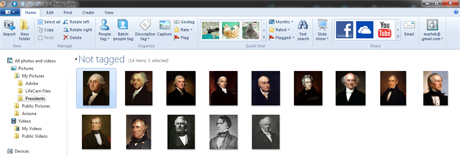
Εάν θέλετε να εισαγάγετε τις επαφές σας από διάφορους ιστότοπους κοινωνικών μέσων, μπορείτε να κάνετε κλικ στο κατάλληλο εικονίδιο στα δεξιά της κορδέλας(ribbon) . Έχετε μια επιλογή από SkyDrive, Facebook, YouTube, Flickr και Vimeo για να ξεκινήσετε.

Κάντε κλικ(Click) στο εικονίδιο για την υπηρεσία που θέλετε να συνδεθείτε στη Συλλογή φωτογραφιών(Photo Gallery) και θα εμφανιστεί μια οθόνη για να επιτρέψετε να συμβεί αυτό.

Εάν θέλετε να συνδέσετε περισσότερους ιστότοπους μέσων κοινωνικής δικτύωσης με τον λογαριασμό σας Microsoft , κάντε κλικ στη Διαχείριση των υπηρεσιών σας(Manage Your Services) στο κάτω μέρος. Αυτό θα ανοίξει έναν ιστότοπο όπου μπορείτε να δώσετε στον λογαριασμό σας Microsoft άδεια πρόσβασης σε αυτούς τους ιστότοπους.
Πώς να προσθέσετε ετικέτες σε άτομα στη Συλλογή φωτογραφιών
Μόλις ανοίξει η Συλλογή(Photo Gallery) φωτογραφιών και εμφανιστούν οι εικόνες με τις οποίες θέλετε να εργαστείτε, κάντε κλικ σε μία φωτογραφία ή κάντε κλικ στο ctrl ή στο shift για να λάβετε μια ομάδα φωτογραφιών ή κάντε κλικ στο Επιλογή όλων(Select All) και, στη συνέχεια, κάντε κλικ στην Ετικέτα ατόμων(People Tag) στην κορδέλα .
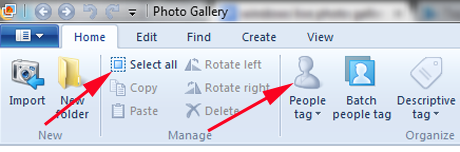
Αυτό θα ανοίξει το μενού Tag στη δεξιά πλευρά της οθόνης. Εάν έχετε επιλέξει να εισαγάγετε επαφές, τα ονόματα αυτών των ατόμων θα εμφανίζονται στη λίστα σας.
ΣΗΜΕΙΩΣΗ:(NOTE:) Δεν έχω επιλέξει την εισαγωγή επαφών. Δεν θέλω όλα τα μέσα κοινωνικής δικτύωσης να συνδέονται μαζί. Δεν σημαίνει ότι δεν είναι ασφαλές, απλώς προτιμώ να τα κρατάω χωριστά.
Κάντε κλικ στην επιλογή "Προσθήκη ετικετών ατόμων"("Add people tags") για να ξεκινήσετε.

Εδώ, εάν τα ονόματα των ατόμων δεν εμφανίζονται ή εάν έχετε επιλέξει να μην εισαγάγετε τη λίστα επαφών σας, θα σας ζητηθεί να πληκτρολογήσετε τα ονόματα των ατόμων που θέλετε να προσθέσετε ετικέτα στις φωτογραφίες σας. Έχω πληκτρολογήσει τα ονόματα μερικών προέδρων για αρχή.

Αφού προσθέσετε τα ονόματα, τοποθετήστε το δείκτη του ποντικιού πάνω από κάθε όνομα και θα δείτε ένα αναπτυσσόμενο μενού στα δεξιά. Αν θέλετε να κάνετε tag τον εαυτό σας, κάντε κλικ στο That's me!.
Τώρα, ήρθε η ώρα να προσθέσετε ετικέτες στις φωτογραφίες. Εδώ, έκανα κλικ στο George Washington . Τώρα κάνω κλικ στο "Προσθήκη ετικετών ατόμων"("Add people tags") και ανοίγει η λίστα μου με τις δυνατότητες.

Πρώτα κάνω κλικ στον George Washington για να προσθέσω ετικέτα στη φωτογραφία, αλλά δεν έχω τελειώσει. Για να βεβαιωθείτε ότι η Συλλογή φωτογραφιών(Photo Gallery) γνωρίζει ποιο όνομα ταιριάζει με ποιο πρόσωπο για να βοηθήσει στη μελλοντική αναγνώριση προσώπου, κάντε κλικ στο αναπτυσσόμενο μενού και, στη συνέχεια, κάντε κλικ στην επιλογή "Εντοπισμός ατόμου στη φωτογραφία"("Locate person in photo") .

Η Συλλογή φωτογραφιών(Photo Gallery) θα μεγεθύνει τη φωτογραφία που έχετε επιλέξει σε πλήρες μέγεθος. Κάντε κλικ(Click) στο άτομο που θέλετε να προσθέσετε ετικέτα. Επαναλάβετε αυτό για κάθε ετικέτα που θέλετε να τοποθετήσετε. Δεν χρειάζεται να τοποθετήσετε την ετικέτα απευθείας στο πρόσωπο του θέματος, εκτός εάν η φωτογραφία είναι πραγματικά γεμάτη. Εάν βρείτε κάποιον σε μια φωτογραφία του οποίου το όνομα δεν βρίσκεται στη λίστα, κάντε κλικ στην επιλογή "Προσθήκη νέου ατόμου".("Add new person".)

Από εδώ και πέρα, το μόνο που χρειάζεται να κάνετε για να προσθέσετε ετικέτα σε μια φωτογραφία είναι να επιλέξετε τη φωτογραφία σας, να επιλέξετε Ετικέτα ατόμων(People Tag) στην κορδέλα και, στη συνέχεια, κάντε κλικ στα ονόματα στον πίνακα πληροφοριών στα δεξιά, και στη συνέχεια κάντε κλικ στο κατάλληλο θέμα στη φωτογραφία . Είναι τόσο εύκολο.
Πώς να τοποθετήσετε πολλές ετικέτες χρησιμοποιώντας την ετικέτα Batch People(Multiple Tags Using Batch People Tag)
Τι γίνεται αν δεν θέλετε να διαβάσετε τις φωτογραφίες μία προς μία; Μπορείτε να χρησιμοποιήσετε το "Batch People Tag"("Batch People Tag") . Μεταβείτε στην καρτέλα " Αρχική σελίδα(Home) " στην κορδέλα και κάντε κλικ στην "Μαζική ετικέτα ατόμων"("Batch people tag") για να ξεκινήσετε.

Ενδέχεται να υπάρξει μια σύντομη αναμονή, ενώ το Photo Gallery εντοπίζει όλες τις φωτογραφίες.

Κάντε κλικ σε κάθε φωτογραφία και, στη συνέχεια, κάντε κλικ στην επιλογή "Ετικέτα ως"("Tag As") στην κορδέλα. Πληκτρολογήστε την κατάλληλη ετικέτα ή ετικέτες.

Όταν τελειώσετε, πατήστε enter και η φωτογραφία θα εξαφανιστεί από το παράθυρο Batch Tag . Επαναλάβετε αυτό για κάθε ετικέτα που απομένει. Όταν τελειώσετε με όλες τις ετικέτες, κάντε κλικ στο Κλείσιμο(Close) .
Πώς να αφαιρέσετε ή να επεξεργαστείτε μια ετικέτα(Tag) στη Συλλογή φωτογραφιών(Photo Gallery)
Εάν διαπιστώσετε ότι έχετε επισημάνει λάθος κάποιον ή θέλετε να αφαιρέσετε μια ετικέτα για κάποιο λόγο, κάντε κλικ στη φωτογραφία που περιέχει την ετικέτα. Στη συνέχεια, κάντε κλικ στο αναπτυσσόμενο μενού δίπλα στο όνομα του ατόμου στο παράθυρο πληροφοριών στα δεξιά.

Από εκεί μπορείτε εύκολα να επεξεργαστείτε ή να αφαιρέσετε την ετικέτα σας ή να μετονομάσετε αυτό το άτομο ως άλλο άτομο.

συμπέρασμα
Όπως μπορείτε να δείτε, η Συλλογή φωτογραφιών(Photo Gallery) καθιστά πολύ εύκολο να προσθέσετε ετικέτες στις φωτογραφίες σας και να βεβαιωθείτε ότι οι ετικέτες είναι σωστές. Μπορείτε είτε να πληκτρολογήσετε μόνοι σας τα ονόματα είτε να εισαγάγετε εύκολα τις επαφές σας από τα μέσα κοινωνικής δικτύωσης που επιλέγετε. Η προσθήκη ετικετών στις φωτογραφίες μπορεί να φαίνεται πολύ δουλειά στην αρχή, αλλά η Photo Gallery αρχίζει σύντομα να μαθαίνει ποια πρόσωπα είναι ποια και θα σας προτείνει ετικέτες στο μέλλον.
Η Συλλογή φωτογραφιών(Photo Gallery) είναι πλήρως εξοπλισμένη και μπορεί κάλλιστα να είναι το μόνο εργαλείο επεξεργασίας φωτογραφιών που πρέπει να χρησιμοποιήσετε, ειδικά αν εργάζεστε με μια συλλογή από φωτογραφίες της οικογένειας και των φίλων. Κατά τη διάρκεια της συγγραφής αυτού του άρθρου ανακάλυψα ότι η Photo Gallery δεν αναγνωρίζει τις γάτες με τον ίδιο τρόπο που αναγνωρίζει τα ανθρώπινα πρόσωπα, αλλά και πάλι, πόσοι άνθρωποι έχουν τόσες φωτογραφίες γάτας όσες και εγώ; 🙂
Έχετε χρησιμοποιήσει τη δυνατότητα προσθήκης ετικετών του Photo Gallery ; Πείτε μας τη γνώμη σας για αυτό στα σχόλια. Θα με ενδιαφέρει πολύ να ακούσω για τις εμπειρίες σας.
Related posts
Πώς να δημοσιεύσετε φωτογραφίες στο Picasa και στο Google+ με τη Συλλογή φωτογραφιών των Windows
Πώς να προβάλετε εικόνες RAW στη Συλλογή φωτογραφιών των Windows και να διορθώσετε περίεργα σφάλματα
Πώς να επεξεργαστείτε ετικέτες και λεζάντες για τις φωτογραφίες σας στη Συλλογή φωτογραφιών των Windows
Πώς να δημοσιεύσετε εικόνες στο Flickr με τη Συλλογή φωτογραφιών των Windows
Πώς να βαθμολογήσετε και να επισημάνετε εικόνες στη Συλλογή φωτογραφιών των Windows
Το Xbox Game Bar δεν λειτουργεί. 3 τρόποι για να το διορθώσετε στα Windows -
Πώς να επιλέξετε την προεπιλεγμένη GPU για παιχνίδια ή εφαρμογές στα Windows 10
Πώς να επεξεργαστείτε τις φωτογραφίες σας με τη Συλλογή φωτογραφιών των Windows
Τρόπος αναπαραγωγής μουσικής με την εφαρμογή Groove Music για Windows
Σταματήστε το OneDrive από τη δημιουργία αυτόματων άλμπουμ φωτογραφιών σε 3 βήματα
Το Windows 11 Volume Mixer: Όλα όσα πρέπει να γνωρίζετε! -
Αναπαραγωγή οποιασδήποτε μορφής βίντεο στο Windows Media Player 12
Πώς να χρησιμοποιήσετε τις επιλογές ελέγχου πολυμέσων του Google Chrome
Πώς να εισαγάγετε φωτογραφίες και βίντεο στο Windows Movie Maker
Πώς να προσθέσετε τίτλους, λεζάντες και συντελεστές στο Windows Movie Maker
Πώς να αλλάξετε τη γλώσσα στο Steam: Όλα όσα πρέπει να γνωρίζετε
4 τρόποι για λήψη μιας οθόνης VLC και αποθήκευση καρέ βίντεο -
4 λόγοι για τους οποίους το Windows Media Player Plus! Αξίζει να Κατεβάσετε
Πώς να δημιουργήσετε πανοραμικές εικόνες με τη Συλλογή φωτογραφιών των Windows
Πώς να χρησιμοποιήσετε το Audacity για να αντιστρέψετε τον ήχο στα Windows -
